Как обычно, для формирования выходного документа в программе «ГРАНД-Смета» необходимо открыть на панели инструментов вкладку Файл, перейти там в режим Печать, после чего выбрать нужный шаблон документа.
В разделе Образцы форм выходные формы для актов выполненных работ находятся в папке с названием Учет выполненных работ. В зависимости от используемого способа расчёта акта открываем далее вложенную папку с нужными выходными формами: Базисно-индексный метод или Ресурсный метод. Специфика разных групп выходных форм рассматривается в общем обзоре работы с выходными формами.

Для примера откроем папку с формами актов для базисно-индексного метода. Выходные формы Акт по форме КС-2 и Акт приемки выполненных работ выводятся с шапкой КС-2. Выбираем нужную форму двойным щелчком левой кнопки мыши (либо выделяем её курсором и нажимаем кнопку Вывод формы).
Для того чтобы перед выводом формы на печать увидеть ещё список настроек с возможностью их корректировки, необходимо установить флажок Показать диалог настроек.
Практически все настройки выходных форм для актов выполненных работ (настройки показа объёмов работ, поправочных коэффициентов, ресурсов, накладных расходов, сметной прибыли и др.) соответствуют аналогичным настройкам выходных форм для локальных смет. Они рассматриваются в общем обзоре работы с выходными формами.
В списке настроек для актов особого внимания заслуживают только первые две опции.

Формировать расчет по всем актам текущего месяца. Эта настройка нужна генподрядчикам, чтобы сформировать сводный акт, учитывающий введённые объёмы выполнения работ всех исполнителей за месяц. Если вам требуется напечатать только текущий акт, то следует выключить данную опцию.
Выводить итоговые показатели сметы в титуле акта. В шапке акта выполненных работ есть строка Сметная (договорная) стоимость в соответствии с договором подряда (субподряда). Если данная опция включена, то в этой строке в шапке акта выполненных работ будет показываться итоговая стоимость по смете.

А если заказчик требует показать в шапке акта выполненных работ итоговую стоимость по акту, то следует выключить данную опцию.
Вернёмся к нашей сводке затрат с данными о выполнении работ за отчётный период.
Свернув лишние группировки и обращая внимание только на колонки с итоговой стоимостью по каждой строке, мы увидим здесь общие сведения о стоимости выполненных работ и затрат по объекту или стройке: выполнение с начала строительства, с начала текущего года, за отчётный период и остатки. То есть, это именно те данные, которые требуются для стандартной формы КС-3.
Для максимального сходства с формой КС-3 сейчас остаётся только убрать из документа всё лишнее и по-другому расположить нужные общие сведения о стоимости выполнения. Именно это и происходит при включении в сводке затрат специального режима Форма КС-3– для этого мы нажимаем кнопку Вид документа на панели инструментов на вкладке Документ и выбираем в выпадающем меню кнопки указанный пункт.
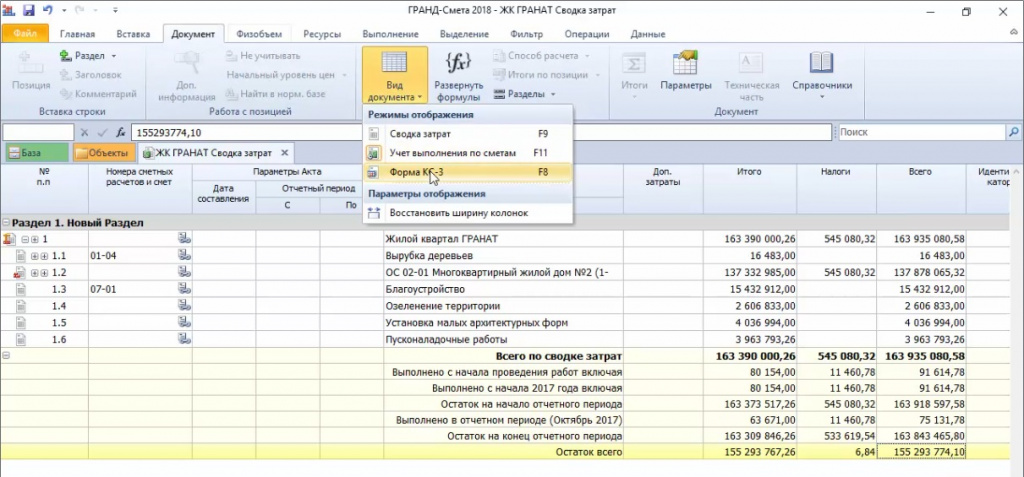
В результате перед нами на экране отображается новый документ, в точности похожий на справку по форме КС-3.
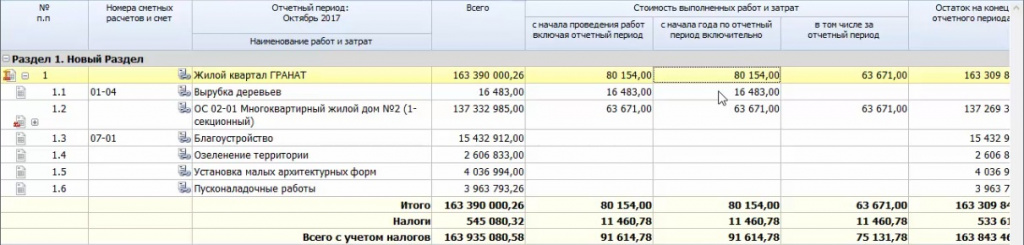
Если при работе в режиме Форма КС-3 необходимо выбрать для расчёта стоимости выполненных работ и затрат другой отчётный период, это делается точно так же, как было описано для сводной ресурсной ведомости или сводки затрат: при помощи кнопок, расположенных на панели инструментов на вкладке Выполнение в группе Период.
Разумеется, полученную в программе справку по форме КС-3 можно вывести на печать. Как обычно, для этого открываем на панели инструментов вкладку Файл, переходим там в режим Формы, открываем раздел Образцы форм, после чего выбираем нужный шаблон документа в папке с названием Учет выполненных работ, вложенная папка Справка по форме КС-3.
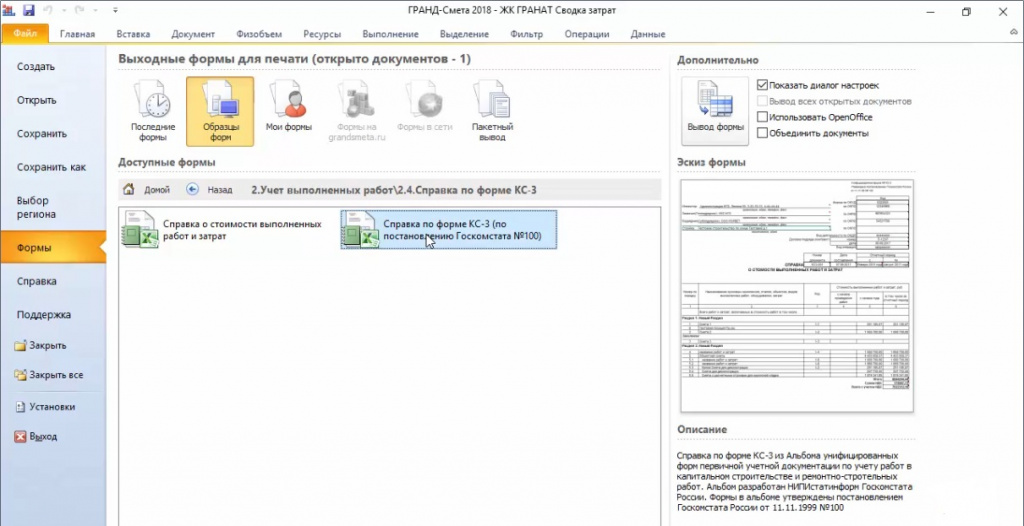
В списке выходных форм здесь имеется стандартная унифицированная форма КС-3, которая утверждена постановлением Госкомстата России от 11.11.1999 № 100.
Войдите на сайт, чтобы просмотреть документ полностью
Получите бесплатный пробный доступ к сайту на 30 дней и воспользуйтесь полным функционалом портала.
Получить пробный доступ
Перейти к основному содержанию
- Главная
- Новости
- Прейскурант
-
Загрузки
- Индексы
- Текущие цены
- Обновления программ
- Документы
-
Техподдержка
- Частые вопросы с ответами
-
Видеокурс по работе с ПК «ГРАНД-Смета»
-
1. Нормативная база
-
Выбор нормативной базы
- Как выбрать нормативную базу?
- Что означает жёлтый значок на названии?
- Как установить новую оплаченную базу?
-
Поиск расценок
- Как перейти к списку сборников?
- Как вручную выйти на конкретную таблицу?
- Как найти расценку в нормативной базе?
-
Работа с расценкой в сборнике
- Как посмотреть информацию по расценке?
- Как открыть техническую часть сборника?
- Как найти расценку в сборнике?
-
Выбор нормативной базы
-
2. Объекты и сметы
-
Структура папок
- Где хранятся локальные сметы?
- Как создать новую локальную смету?
- Название объекта очень длинное?
-
Файлы смет
- Как быстро открыть одну из последних смет?
- Как добавить присланные файлы?
-
Безопасность смет
- Как сохранить сделанные изменения?
- Что произойдёт, если компьютер выключится?
- Куда деваются удалённые сметы и папки?
- Есть ли какая-то специфика для флеш-версии?
-
Структура папок
-
3. Добавление позиций сметы. Структура сметы
-
Добавление позиций
- Как добавить расценку с известным обоснованием?
- Как добавить расценку из нормативной базы?
- Как переключаться между сметами и сборниками?
- Можно ли увеличить размер шрифта в документе?
-
Структура сметы
- Как добавить новый раздел в смете?
- Как разделить позиции сметы на несколько разделов?
- Как скопировать или удалить позиции и разделы?
- Как отменить сделанные изменения?
- Как быстро перейти к нужному месту в смете?
-
Добавление позиций
-
4. Объёмы работ в смете
-
Бонус
- Как добавить в смету позицию по аналогу?
-
Расчёт объёмов работ
- Как вычислить объём работ при помощи формулы?
- Когда необходимо использовать «Физобъем»?
- Как связать объёмы работ при помощи ссылок?
- Как ввести объёмы работ с автоматическим пересчётом?
-
Выходные документы
- Настройки для отображения объёмов работ
-
Бонус
-
5. Применение поправочных коэффициентов
-
Индивидуальные коэффициенты
- Как добавить коэффициент из технической части сборника?
- Как добавить к позиции коэффициент на демонтаж?
- Как добавить к позиции коэффициент кратности?
-
Коэффициенты по разделам
- Как добавить коэффициент на стеснённость в смету?
- Как отключить общий коэффициент в позиции сметы?
- Как увидеть результат применения коэффициентов?
-
Выходные документы
- Настройки показа коэффициентов
-
Индивидуальные коэффициенты
-
6. Работа с ресурсами
-
Список ресурсов
- Как увидеть ресурсы в смете?
-
Неучтённые затраты
- Что делать с неучтёнными материалами в позициях сметы?
- Как учесть красные строчки с мусором?
-
Замена ресурса
- Как выполнить замену материала, если предусмотрен более качественный?
-
Ведомость ресурсов в смете
- Как узнать, в какие позиции сметы входит ресурс?
-
Выходные документы
- Настройки показа замены ресурса
- Выходные документы со списком затрат
-
Список ресурсов
-
7. Работа с позициями в фактических ценах
-
Материалы по фактическим ценам
- Как вручную добавить несколько позиций с фактической стоимостью?
- Как учесть транспортные затраты в виде процента?
-
Оборудование
- Как добавить в смету оборудование?
- Как указать цену с учётом курса валюты?
- Как добавить дополнительные затраты?
- Как наглядно отделить материалы от оборудования?
-
Выходные документы
- Настройки показа расчёта стоимости позиции
-
Материалы по фактическим ценам
-
8. Базисно-индексный метод
-
Укрупнённые индексы
- Как подключить ежеквартальные индексы Минстроя?
- Как применить общий индекс на смету в целом?
- Как применить индексы по видам работ или разделам сметы?
- Как применить основной и корректирующий индексы?
-
Попозиционные индексы
- Как загрузить индивидуальные индексы из файла?
- Как работает автозагрузка индексов?
- Как ввести позицию сразу в текущих ценах?
-
Выходные документы
- Настройка вида итогов
- Как показать назначенные индексы в позициях?
-
Укрупнённые индексы
-
9. Накладные расходы и сметная прибыль
-
Общая ситуация
- Как применить шаблоны настроек расчёта под стандартные ситуации?
- Как посмотреть привязку позиций сметы к видам работ?
-
Учёт специфики объекта
- Как подключить другой справочник видов работ?
- Как задать или изменить вид работ у позиции сметы?
- Как задать единое значение сметной прибыли для всех позиций?
- Как установить общий коэффициент к накладным расходам?
-
Выходные документы
- Индивидуальная настройка итога при формировании выходной формы
- Показ расчёта НР и СП в позициях сметы
-
Общая ситуация
-
10. Анализ ошибок и пересчёт сметы
-
Возможные ошибки
- Почему позиции выделяются красным цветом?
- Как проверить соответствие текущей нормативной базе?
-
Автоматический пересчёт сметы
- Как привести позиции в соответствие нормативной базе?
- Как пересчитать смету из ТЕР-2014 в ФЕР-2017?
-
Возможные ошибки
-
11. Лимитированные затраты
-
Затраты за итогом сметы
- Как ввести значение лимитированных затрат?
- Как рассчитать доп. затраты от стоимости элементов?
- Как выделить в смете материалы заказчика?
-
Затраты за итогом сметы
-
12. Подготовка сметы к проверке и печати
-
Комментирование расчета
- Как прокомментировать в смете сделанный расчет?
- Вставка изображений для обоснования текущего расчета
- Как добавить к смете сопроводительные документы?
-
Подготовка к печати
- Как перенумеровать позиции сметы?
- Как заполнить титульные данные?
- Как правильно заполнить подписи?
- Как настроить вид итогов?
-
Немного анализа
- Как визуально представить соотношение затрат в смете?
-
Комментирование расчета
-
13. Выходные формы
-
Формирование выходного документа
- Как распечатать смету?
-
Настройки выходного документа
- Показ дополнительной информации по расчёту
- Настройка итогов по разделам и смете
-
Список выходных форм
- Группы выходных форм
- Источники выходных форм
-
Дополнительные возможности
- Использование OpenOffice Calc вместо MS Excel
- Как сформировать выходной документ сразу по всем сметам объекта?
- Можно объединить несколько документов в один файл Excel?
-
Формирование выходного документа
-
14. Ресурсный метод
-
Введение
- Чем ресурсный метод отличается от базисно-индексного?
-
С использованием каталога текущих цен
- Как загрузить текущие цены в смету из ценника?
- Как работает автозагрузка цен в параметрах сметы?
-
С использованием фактических текущих цен
- Как ввести или изменить текущие цены ресурсов в смете?
- Что делать, если достоверная цена не известна?
- Как выполняется расчёт зарплаты машинистов?
- Как вводить стоимость эксплуатации машин?
- Как сохранить текущие цены для применения в другой смете?
-
Общие настройки для ресурсных смет
- Как настроить смету, чтобы она сразу открывалась ресурсным методом?
-
Выходные документы
- Какие есть специфические настройки выходных форм для ресурсного метода?
- Как распечатать список ресурсов с текущими ценами?
-
Введение
-
15. Учёт выполненных работ
-
Начальные настройки
- Начальные настройки для учёта выполненных работ
-
Акты выполненных работ
- Как создать новый или выбрать предыдущий акт?
- Можно ли при вводе выполнения видеть общий объём работ по смете и остатки?
- Как ввести объёмы выполненных работ по акту?
- Как изменить отчетный период в текущем акте?
- Как изменить в акте настройки расчёта в текущих ценах?
- Как быстро задать подписи в акте?
- Можно ли объединить объемы двух актов в один?
- Как проверить хронологию выполнения работ?
- Как сформировать выходную форму КС-2?
- Как передать акт с выполненными объёмами на проверку?
-
Ресурсы по выполнению
- Как сформировать ведомость ресурсов на выполненные работы?
- Как сформировать форму М-29 на списание материалов?
- Как увидеть остатки ресурсов по выполнению?
-
Журнал учёта выполненных работ
- Как сформировать заполненную форму КС-6а?
-
Начальные настройки
-
16. Корректировка группы смет
-
Действия со списком смет
- Перед началом корректировки смет
- Можно ли обновить расценки сразу в группе смет?
- А как загрузить актуальные индексы и текущие цены?
- Можно в нескольких сметах выставить одинаковые параметры?
- Как подготовить к печати сразу все сметы по объекту?
- Как объединить несколько смет в одну?
-
Действия со списком смет
-
17. Объектная смета и Сводный сметный расчёт
-
ОС и ССР
- Как создать новую объектную смету или ССР?
- Как добавить в ССР итоги по локальным и объектным сметам?
- Как задать номер главы ССР, куда должна быть внесена стоимость локальной сметы?
- Какая итоговая стоимость по локальной смете будет использована в ССР?
- Как получить в ОС и ССР показатели единичной стоимости по локальным сметам?
- Как добавлять лимитированные затраты в ОС и ССР?
- Как выполнить в ОС и ССР перевод в текущие цены?
- Как в ССР учесть изменения в исходных сметах?
- Как подготовить выходные документы ОС и ССР?
-
ОС и ССР
-
18. Затраты по объекту и стройке
-
Анализ затрат по объекту или стройке
- Как увидеть стоимость отдельных элементов затрат?
- Можно ли узнать общее количество ресурсов по объекту или стройке?
- Есть возможность рассчитать весь объект в текущих ценах?
-
Анализ выполнения по объекту или стройке
- Как получить список материалов за отчетный период по всей стройке?
- Можно ли узнать остатки по стоимости работ на всех объектах?
- Как сформировать справку о стоимости выполненных работ КС-3?
-
Анализ затрат по объекту или стройке
-
19. Импорт данных из Word и Excel в ПК «ГРАНД-Смета»
-
Вставка позиций из Word и Excel
- Исходная ситуация
- Как скопировать список работ?
- Копируем всю смету с разделами
- Копируем список работ из сложной формы
-
Вставка списка ресурсов с ценами
- Копируем список ресурсов с ценами
- Работа с ценами в смете
- Копируем прайс-лист целиком
- Копируем список работ вместе с ценами
-
Вставка позиций из Word и Excel
-
20. Прямая печать выходных документов
-
Режим «Формы»
- Вывод во внешний редактор
-
Режим «Печать»
- Предварительный просмотр выходного документа
- Настройки режима «Печать»
- Создание файла выходного документа
-
Формы, требующие доп. действий
- Специальные формы
-
Режим «Формы»
-
21. Сметы по ТСН г. Москвы
-
Начальная настройка
- Как выбрать и настроить нормативную базу?
- Какие настройки надо сделать в смете?
-
Работа с позициями сметы
- Как рассчитываются позиции в сметах по ТСН?
- Как учесть условия выполнения работ в сметах по ТСН?
-
Работа с ресурсами в смете
- Как учесть в позиции сметы по ТСН неучтённый материал?
- Как заменить учтённый в позиции материал?
- Как учесть оборудование в сметах по ТСН?
-
Пересчёт смет
- Как заново перевыбрать расценки в смете по ТСН?
- Как правильно загрузить свежие индексы в смету по ТСН?
-
Выходные формы
- Какие выходные формы используются для смет и актов?
-
Начальная настройка
-
22. Расчёт объёмов работ
-
Правила расчёта объёмов работ
- Где прописано, как правильно рассчитать объёмы работ?
-
Расчёт простых ситуаций
- Как можно использовать в смете сделанный в таблице расчёт объёмов работ?
- Что такое «ГРАНД-Калькулятор»?
-
Ведомость объёмов работ
- Как выполнить последовательный расчёт объёма работ?
- Как использовать в локальной смете расчёт из Ведомости?
- Ведомость объёмов работ и «ГРАНД-Калькулятор»
-
Правила расчёта объёмов работ
-
23. Проверка и сравнение смет
-
Удобная работа
- Как настроить нормативную базу?
- Где найти официальные индексы по регионам РФ?
- Как удобно хранить сметную документацию?
- Как облегчить проверку сметы?
-
Проверка сметы
- Как проверить, исправлялись расценки или нет?
- Как проверить НР и СП, индексы и текущие цены?
- Как сравнить смету с её предыдущим вариантом?
-
Работа с документом
- Как работать с цветовыми пометками в смете?
- Проверка составов работ, физобъёмов и начислений в смете
-
Удобная работа
-
24. Масса брутто
-
Масса брутто в смете
- Как загрузить массу брутто в смету?
- Как рассчитать массу брутто по группе материалов в смете?
- Как вывести значения массы брутто в выходной документ?
-
По объекту и стройке
- Как загрузить массу брутто сразу на группу смет?
- Как группировать ресурсы в Сводной ресурсной ведомости?
- В каком виде можно вывести Сводную ресурсную ведомость на печать?
-
Масса брутто в смете
-
Эффективные приёмы работы
-
Загрузка позиций из табличных данных
- Вставка табличных данных
- Привязка к виду работ
- Мультиредактирование
-
Ресурсы
- Исключение ресурсов из расценки
- Поиск материалов по сборнику
- Замена ресурса без обращения к сборнику
- Глобальная замена ресурса
-
Индексы
- Официальные индексы по субъектам РФ
- Копирование индексов на все сметы объекта
-
Авторство сметы
- Как защитить свою смету от копирования и исправления?
-
Акты выполненных работ
- Планируемое выполнение
- Отчёты по группе актов за период
-
Сметы-аналоги (шаблоны смет)
- Копирование смет с предыдущего объекта
- Удаление индивидуальных начислений в позициях сметы
- Настройка сметы для использования в следующих объектах
- Создание сметы-аналога по шаблону
- Использование условий в расчёте объёмов работ
-
Работа с позициями сметы
- Сравнение списка позиций с платёжным документом
- Выделение позиций и применение пользовательских коэффициентов
- Работа со списками
-
Загрузка позиций из табличных данных
-
П1. Менеджер обновлений
-
Работа с Менеджером обновлений
- Как открыть Менеджер обновлений?
- Что обновляет Менеджер обновлений?
- Как обновить версию ПК «ГРАНД-Смета»?
- Как обновить нормативные базы?
- Как обновить Менеджер обновлений?
- Что делать, если после скачивания не запустилась установка?
-
Настройка Менеджера обновлений
- Как вручную скачать и установить Менеджер обновлений?
- Настраиваем Менеджер обновлений
-
Дополнительные возможности
- Что делать, если дистрибутив потерян, а ключ остался?
- Как заново скачать нормативную базу или версию программы?
-
Работа с Менеджером обновлений
-
П2. Обновления из интерфейса ПК «ГРАНД-Смета»
-
Обновления в программе
- Как обновить и загрузить новую нормативную базу?
- Как обновить версию ПК «ГРАНД-Смета»?
- Как загрузить региональные сборники индексов и текущих цен?
-
Техническая информация
- Для пользователя программы
- Для системного администратора
-
Обновления в программе
-
1. Нормативная база
- Семинары
- Контакты
Акт выполненых работ в Гранд Смета
Программа Гранд Смета позволяет сформировать любые типы сметных расчетов, которые обычно используются при подсчетах стоимости строительства объекта. Преимуществом программы является множественность функций, связанность между собой промежуточных результатов, данных. Достаточно просто создать Новый объект, по которому затем сохранять все необходимые сведения. В том числе при помощи приложения возможно сформировать Акт выполненных работ. При этом предварительно важно разобраться, каким образом это происходит и какие особенности имеет данный тип файла.
Основные особенности
Акт выполненных работ – это документ, в котором отражается полный перечень затрат, которые относятся к указанному периоду по интересующему объекту. В акте рассчитываются расходы на оплату рабочих, закупку материалов, аренду техники. Указывается сюда только стоимость того, что было уже сделано (потрачено материалов) по факту. Именно на основании этих сведений в дальнейшем будет сформирован Акт приема работ. Также удается сравнить предварительно составленную смету, планируемый бюджет с фактическими расчетами, чтобы затем обосновать возможные расхождения.
Технический момент
Чтобы сформировать в Гранд Смете Акт выполненных работ потребуется зайти в интересующий объект (тот, для которого формируется), далее выбрать Добавить и указать «Акт выполненных работ». Далее потребуется проставить даты, для которых он будет составлен.
Чаще всего для удобства принято формировать подобные акты ежемесячно, чтобы в дальнейшем на их основании создать итоговый сметный расчет по объекту.
Формирование отдельных типов документов
Особенность Гранд Сметы заключается в том, что в программе возможно формировать нужные данные, приложения к документации на основании ранее составленных смет. Для этого нужный бланк выделяется, а затем уже проводятся нужные манипуляции с файлом, итогом которых является получение нужного типа. На основании полученного Акта выполненных работ возможно сформировать множество разного рода сопутствующих документов, которые являются обязательными с точки зрения бухгалтерского учета или просто потребуются для более полной оценки стоимости объекта.
К наиболее распространенным запросам следует отнести:
- КС-2. Для этого необходимо выбрать интересующий файл, задать «Создать акт», далее закрыть окно выполнения задания. После этого полученные данные копируются в локальную смету и экспортируются. Проставляются галочки в тех полях, которые должны фигурировать в итогах по акту. Сформированный файл сохраняется в базе программы и может быть перенесен на компьютер.
- Форма М-29. Формируется из КС-2. Для этого необходимо пометить область интересующих значений и задать Экспорт в М-29. Практический секрет: при попытке сделать это из исходной сметы будет выдана ошибка.
- КС-3. Справка о выполненных работах и затратах на объект. Формируется автоматически, что значительно упрощает работу сметчиков. Для формирования такого файла необходимо выполнить: Файлы/Формы/Сформировать справку по форме КС-3. Далее полученный документ будет сохранен в папке по объекту. Формируется документ на основании Акта выполненных работ, поэтому предварительно в базу данных его нужно экспортировать.
- Чтобы выделить отдельно оборудование, необходимо определить тип как Вид работ для каждого расчета, который должен учитываться по этому параметру. Изначально также можно просто добавить раздел Оборудование. В итоговых расчетах приведена будет сумма автоматически по всем категориям, для которых задан этот параметр.
- Ресурсная ведомость. Часто ее необходимо выделить отдельным документом, чтобы было возможно увидеть непосредственно затраты на материалы. Иногда это делается на начальном этапе расчетов, так как стоимость закупок может значительно отличаться к моменту окончания строительства, поэтому удобнее будет цены исправить в отдельном документе. Изначально это уже сформировано в самой смете (раздел перед итоговыми суммами). Для того, чтобы увидеть детальную информацию, нужно просто нажать на значок плюса слева от названия. Если же необходимо вывести эти расчеты отдельным файлом, то тогда нужно выбрать Образцы форм/Ресурсы по смете/Файл с текущими ценами. Полученный документ автоматически сохранится в разделе по данному строительному объекту.
- Ведомость объемов работ. Позволяет оценить расценки по выполненным работам по интересующему объекту, а также на основании параметров строительства определить, какие примерные объемы потребуются для выполнения поставленной задачи. Обычно в Пользовательских документах уже сформирован этот тип подсчетов. Если нет, то тогда нужно просто поставить галочку и обновить страницу. Далее ведомость будет сформирована на основании итоговой сметы, после чего при необходимости ее возможно скачать из базы.
- Дефектная ведомость. Практически всегда формируется точно также как и ведомость объемов работ (их принято отождествлять вовсе во многих источниках). При этом на практике многие предпочитают составлять акт вручную после непосредственного осмотра объекта. Также можно внести в Гранд Смету всю информацию о том, какие именно работы по объекту потребуется произвести, каковы их объемы и стоимость, в зависимости от состояния сооружения и степени повреждений.
- Материал заказчика. Иногда некоторые материалы и ресурсы могут быть предоставлены для работы самим заказчиком. В этом случае их необходимо оценить, отминусовав эту сумму от итоговой стоимости объекта. Для этого в графе Работа с ресурсом, необходимо сделать отметку, что это материалы заказчика. Их стоимость будет отминусована от итогового расчета.
- КС-6а. Формируется на основании данных КС-2. Представляет собой журнал учета выполненных работ, который составляется исходя из изначально заявленных объемов работ, расценок на них по объекту. На момент формирования стоимость может быть скорректирована из-за роста цен, инфляции (зачастую наблюдается в тех случаях, когда строительство занимает длительное время). Данные сюда вносятся накопительным принципом. На основании этого файла будет в конечном итоге сформирован Акт приема работ. Для того, чтобы получить этот документ, необходимо выделить нужный файл или определенные графы в уже открытом, а затем задать параметр формирования КС-6а.
Возможные трудности
Если все же при формировании Акта выполненных работ возникнут какие-то трудности, то всегда возможно воспользоваться подробной инструкцией, которая приведена в настройках Гранд Сметы. При помощи справочника легко можно найти ответ на интересующий вопрос, просмотреть скрины страниц или видео-урок с пошаговыми рекомендациями, каким образом создать тот или иной нужный файл.
По сути никаких особых трудностей не возникнет, если внимательно читать запрашиваемые параметры, названия граф и кнопок, но при этом определенным неудобством является отличие версий друг от друга. То есть тем, кто привык работать в изначальных версиях Гранд Сметы, может показаться несколько сложным работать в последних вариантах.
Назад…
На самом деле это несложно. Необходимо нажать на вкладку ВЫПОЛНЕНИЕ, затем на кнопку «создать новый акт». Далее нажимаем «перенести данные из сметы». Если закрываем 100 процентно, то выбираем эту функцию. Если по факту, то проставляем как есть.
Далее необходимо вывести КС-2 в форму Экселя. Нажимаем вкладку «Формы», выбираем ту в какой считали, или это ресурсным методом, или в Ферах. Выводим в экспорт, проставляем необходимые галочки.



